На страницы файла excel после вставки из буфера обмена попали рисунки, которые совершенно не нужны для дальнейшей обработки. Получилось это в результате работы с интернет-банкингом – в некоторые ячейки перенеслись картинки с гиперссылками на подробную информацию.
Ячеек таких было штук 100. Руками удалять картинки – не вариант. К тому же, скоро их количество должно вырасти. Задача – как удалить автоматически картинки в Excel.
Решение оказывается довольно простым с помощью пяти строк макроса на Visual Basic. В 2010 Excel кнопка запуска макросов находится в меню «Разработчик», которое по умолчанию скрыто. Чтобы его включить, нужно зайти в «Файл -> Параметры», выбрать пункт «Настройка ленты» и в окне справа отметить галочку около пункта «Разработчик».
После включения опции «Разработчик» в риббоне появится кнопка «Visual Basic».
Для ввода запуска кода нужно нажать на кнопку «Visual Basic», после чего откроется редактор кода.
В редакторе нужно выбрать, для какого объекта нужен код – для какого-то листа или для всей книги. Двойным кликом на объект (лист или книгу) откроется окно для ввода кода, куда нужно ввести код ниже и нажать на кнопку Run (F5)
Sub DeletePictures()
For Each pic In ActiveSheet.Shapes
If pic.Type = msoPicture Then pic.Delete
Next pic
End Sub
Смотрите также: Двойные кавычки в Excel


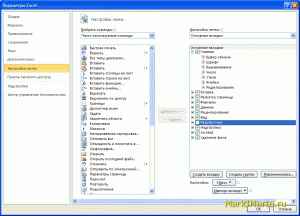
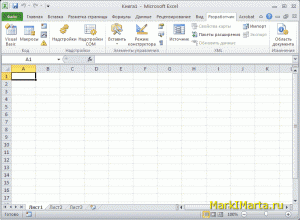
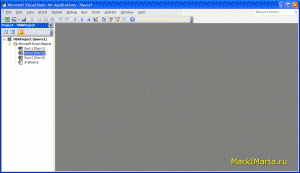
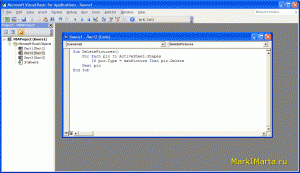
Спасибо! Помогает очистить при копировании расписание 🙂
Комментарий by Мария — 23.10.2012 @ 12:28
Супер! Спасибо
Комментарий by Лена — 27.01.2013 @ 0:15
Спасибо! Помогло!
Комментарий by Денис — 30.01.2013 @ 10:17
Спасибо. Действительно работает.
У меня были тысячи значений, которые сопровождали ненужные иконки. Все иконки удалены.
Комментарий by Павел М — 22.07.2013 @ 12:59
Спасибо!
Комментарий by Сергей — 06.09.2013 @ 10:10
Действительно помогло!
Спасибо огромадное!
Комментарий by Сергей — 27.09.2013 @ 17:28
[…] применить тяжелую артиллерию в виде макросов и VBA, но имеет смысл их использовать, если требуется […]
Уведомление by Дмитрий Черайтер — 17.12.2013 @ 23:05
спасибо!!! 2013 сделал.
Комментарий by Алексей — 02.04.2014 @ 14:58
[F5] — Выделить — (.) Объекты — OK — [Del]
И всё.
Комментарий by Гость — 17.01.2017 @ 12:46